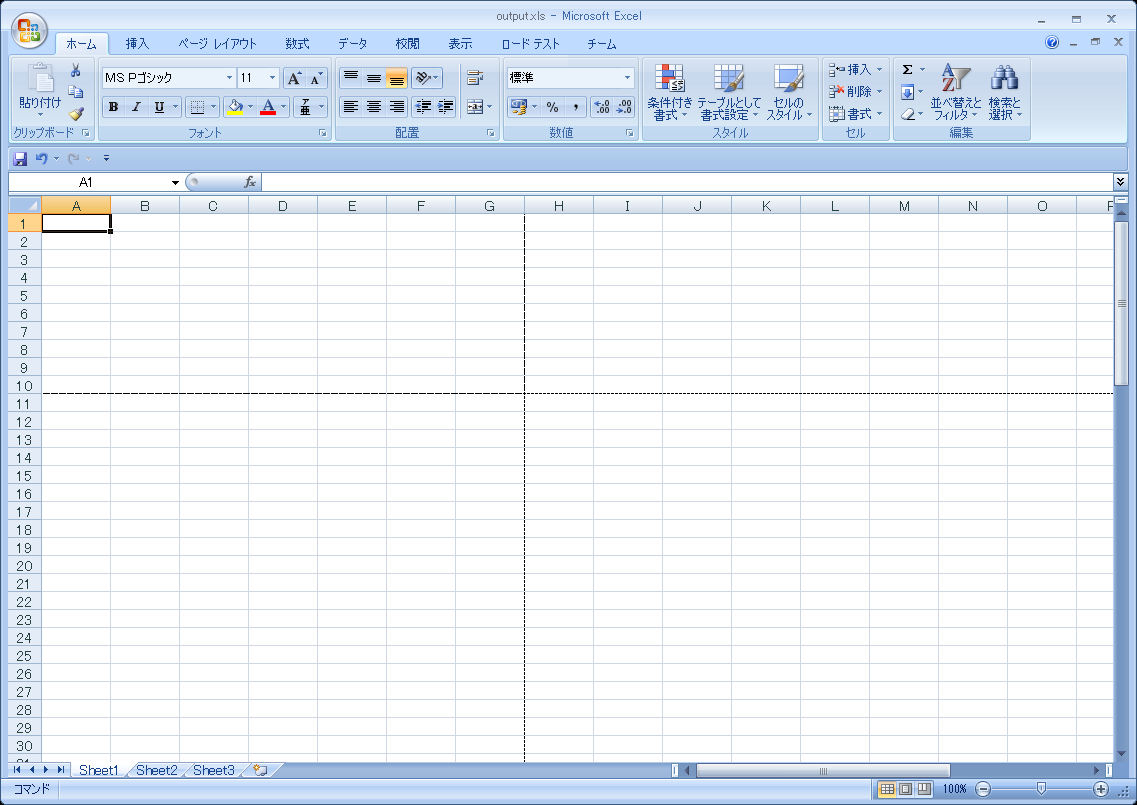
Infragistics Excel Engine では、Microsoft Excel の改ページ機能のように、ワークシート内またはワークシート上の印刷領域で垂直方向または水平方向の改ページを挿入できます。
ワークシートを印刷する場合、印刷ページが新たに始まる場所を改ページで示します。さらに、カスタム ビューが作成される場合は、改ページ情報が含まれます。したがって、異なる改ページを異なるカスタム ビューで使用できます。
以下のコード例は、垂直方向と水平方向の 2 つの改ページを作成します。セル H11 を改ページの参照ポイントとして使用し、ワークブックを以下のパラメータとともに使用します:
ワークブック名: output.xls
ワークシート名: PageBreaks
水平方向および垂直方向の改ページ場所: H11
以下は最終結果のプレビューです。
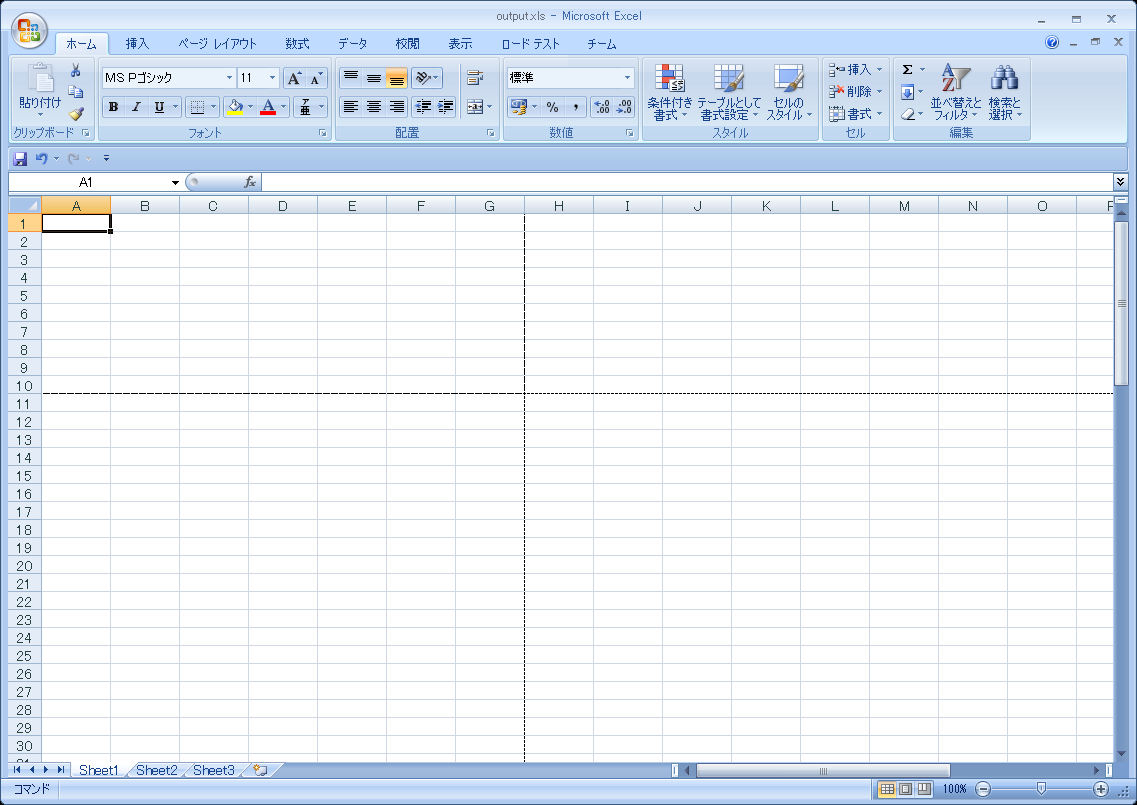
図1: コード例の最終結果を示す Microsoft Excel: 改ページは 2 カ所
C# の場合:
// PageBreaks というワークシートを持つワークブックを作成します
Infragistics.Documents.Excel.Workbook workbook = new Infragistics.Documents.Excel.Workbook();
Infragistics.Documents.Excel.Worksheet worksheet = workbook.Worksheets.Add("PageBreaks");
// セル H11 へのセル参照を作成します (将来的に水平方向および垂直方向の改ページ)
WorksheetCell wsc = worksheet.GetCell("H11");
// セル H11 に水平方向および垂直方向の改ページを追加します
worksheet.PrintOptions.InsertPageBreak(wsc);
try
{
// 作成したワークブックを保存します
workbook.Save("output.xls");
// ワークブックを開いて結果を表示します
System.Diagnostics.Process.Start("output.xls");
}
catch
{
MessageBox.Show("If the workbook is open, please close it before saving.", "Save Error",
MessageBoxButtons.OK, MessageBoxIcon.Stop);
}
Visual Basic の場合:
' PageBreaks というワークシートを持つワークブックを作成します
Dim workbook As New Infragistics.Documents.Excel.Workbook()
Dim worksheet As Infragistics.Documents.Excel.Worksheet = workbook.Worksheets.Add("PageBreaks")
' セル H11 へのセル参照を作成します (将来的に水平方向および垂直方向の改ページ)
Dim wsc As WorksheetCell = worksheet.GetCell("H11")
' セル H11 に水平方向および垂直方向の改ページを追加します
worksheet.PrintOptions.InsertPageBreak(wsc)
Try
' 作成したワークブックを保存します。
workbook.Save("output.xls")
' ワークブックを開いて結果を表示します。
System.Diagnostics.Process.Start("output.xls")
Catch
MessageBox.Show("If the workbook is open, please close it before saving.", "Save Error", MessageBoxButtons.OK, MessageBoxIcon.[Stop])
End Try